怎樣把數字3變成向左箭頭或紙張符號呢?小編和大家分享一下具體的製作方法與技巧。
ppt模板文章推薦:
如何在PPT中插入集合符號
如何用ppt製作汽車音樂按鍵圖解
如何用PPT繪圖工具畫木梳簡筆劃
PPT如何用基本的形狀畫出筆筒簡筆劃
1.點擊插入——文本框——橫排文本框——輸入數字3。
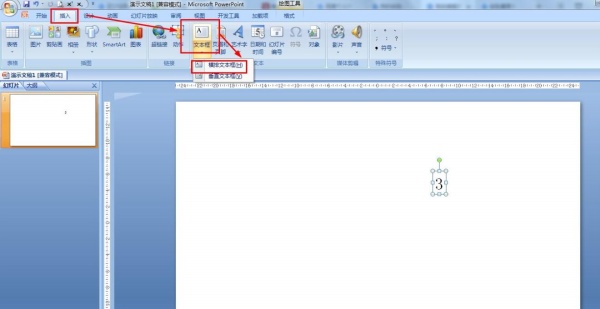
2.選擇數字3——點擊開始——字體大小設置為300——按回車鍵確定。
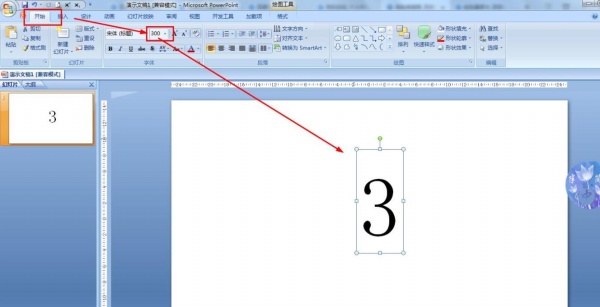
3.點擊開始菜單中字體下拉按鈕——選擇字體:Webdings,這時就變成向左箭頭。
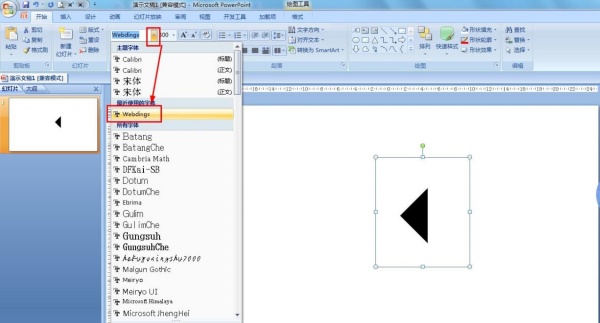
4.選擇向左箭頭文本框,按住ctrl鍵拖動鼠標複製——再輸入數字3。
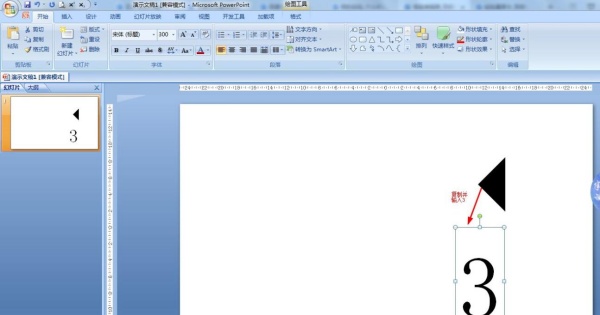
5.選擇剛剛輸入的數字3——點擊開始——點擊字體下拉按鈕——選擇Wingdings字體,這時就變成紙張符號。
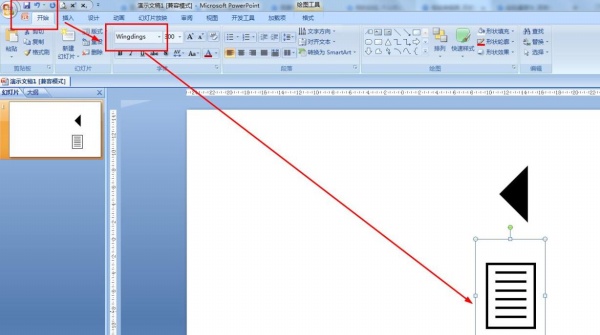
文章為用戶上傳,僅供非商業瀏覽。發布者:Lomu,轉轉請註明出處: https://www.daogebangong.com/zh-Hant/articles/detail/How%20PPT%20turns%20the%20number%203%20into%20a%20left%20arrow%20or%20a%20paper%20symbol.html

 支付宝扫一扫
支付宝扫一扫 
评论列表(196条)
测试